
win10 システムを使用しているユーザーは、コンピューターを操作しないとすぐにスリープ状態になってしまうという問題に遭遇したことがあるはずです。それとも冬眠状態にならないのでしょうか? Win10 システム コンピューターが長時間スリープしないように設定したい場合は、本日編集者が提供した Windows 10 の自動休止状態をキャンセルする方法に関するグラフィック チュートリアルをご覧ください。

操作方法:
1. デスクトップ環境で、デスクトップ上の空白スペースを選択し、「ディスプレイ設定」を選択します。
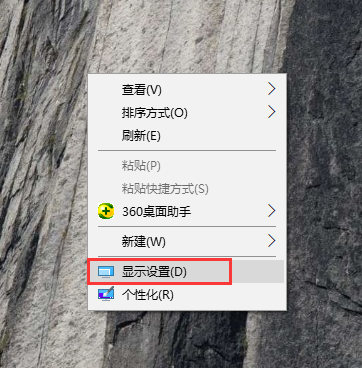
2. 開いたディスプレイ設定の左側に「電源とスリープ」があり、次に右側にあります。が変わり、「電源とスリープ」が見つかり、両方の設定を「なし」に変更できます;
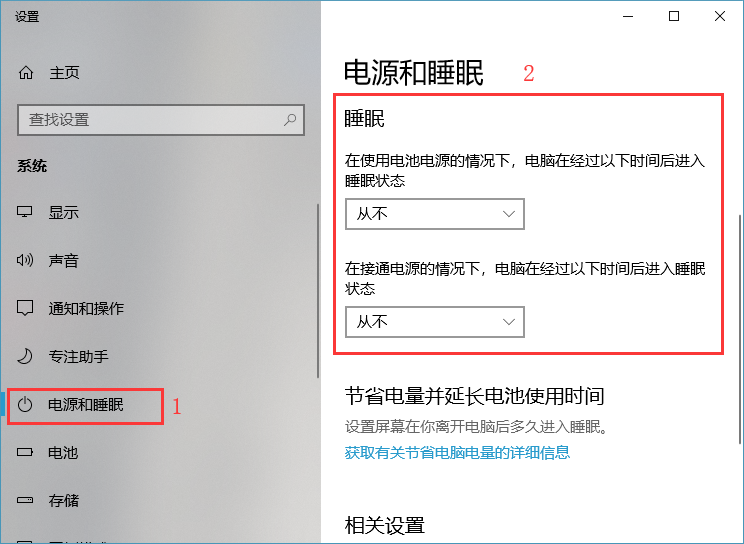
> ;>>win10 で休止状態を設定する方法
以上がWin10で自動休止状態を停止する方法の詳細内容です。詳細については、PHP 中国語 Web サイトの他の関連記事を参照してください。